Der erste Schritt beim Erlernen einer Programmiersprache besteht darin, die erforderliche Software im System installiert zu haben. In diesem Tutorial lernen wir, wie man den C/GCC Compiler unter Windows installiert.
Quellcode-Editoren
Auch wenn Sie einen einfachen Texteditor wie Notepad zum Schreiben und Bearbeiten von C-Quellcode verwenden können, empfehlen wir die Verwendung eines der folgenden Editoren.
- Notepad++ (Nur für Windows)
- Microsoft Visual Studio Code (Für Windows und Linux)
- ATOM (Für Windows und Linux)
- Integrierte Entwicklungsumgebungen (IDEs) wie Eclipse oder Netbeans können verwendet werden, aber wenn Sie Anfänger im C-Programmieren sind, empfehlen wir die Verwendung der oben genannten Texteditoren.
Installieren Sie den C/GCC Compiler für Windows
- Eine bevorzugte Methode zur Installation des C/GCC Compilers ist die Verwendung von CodeBlocks. Installieren Sie es einfach, starten Sie es und beginnen Sie mit dem Codieren, um die Dinge einfach zu halten. Mit anderen Worten, CodeBlocks ist eine kostenlose C/C++-IDE, die mit dem integrierten Compiler geliefert wird.
- Laden Sie Codeblocks von www.codeblocks.org/downloads/binaries für Ihr jeweiliges Betriebssystem herunter.
- Windows-Benutzer sollten die Datei herunterladen, die „mingw“ im Namen hat, zum Beispiel
codeblocks-17.12mingw-setup.exe. - Während der Installation wählen Sie den Installations-Typ als „Minimal: Wichtige Plugins, wichtige Lexer“ und stellen Sie sicher, dass „MinGW Compiler Suite“ aktiviert ist. Dadurch wird sichergestellt, dass der GCC-Compiler auch mit der IDE installiert wird.
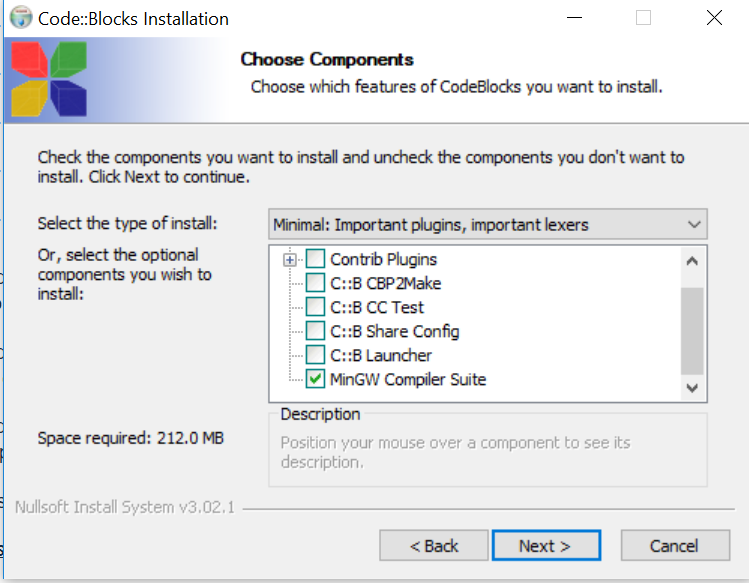
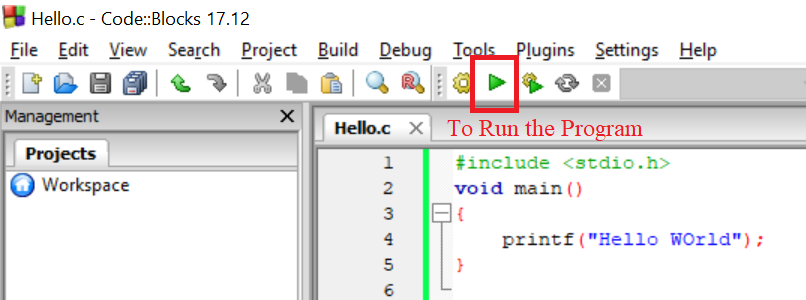
Einrichten der PATH-Variable für Windows
Sobald Codeblocks installiert ist, wird auch der GCC-Compiler installiert. Wenn wir jedoch C-Programme von der Eingabeaufforderung ausführen möchten, müssen wir das bin-Verzeichnis zur PATH-Variable hinzufügen.
- Gehen Sie zum Installationsverzeichnis und kopieren Sie den Pfad des bin-Ordners, z. B. „C:\Program Files (x86)\CodeBlocks\MinGW\bin„.
- Gehen Sie zu „Systemsteuerung\System und Sicherheit\System“, klicken Sie auf „Erweiterte Systemeinstellungen“ und dann auf „Umgebungsvariablen“.
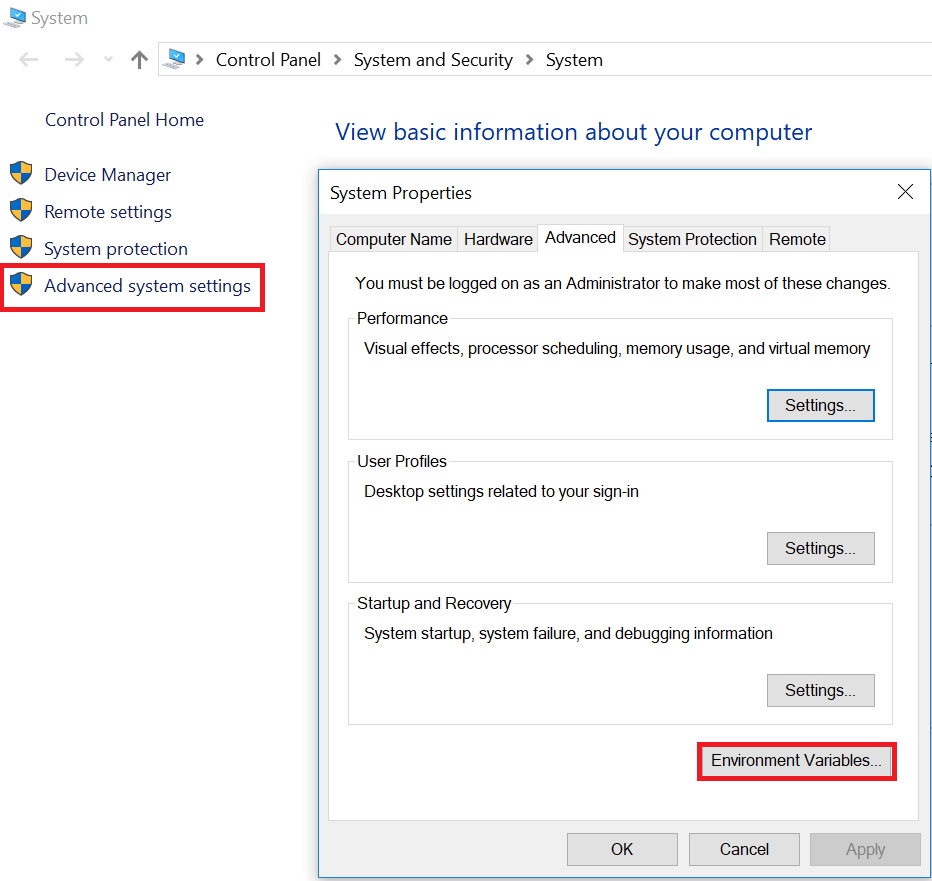
- Suchen Sie den Variablennamen „Path“ in Benutzer- oder Systemvariablen (wenn Sie Administrator sind) und klicken Sie auf Bearbeiten.
- Wenn Sie ein kleines Popup sehen, gehen Sie im Feld „Variablenwert“ ans Ende des Textes, setzen Sie ein Semikolon „;“ ein und fügen Sie den Pfad des bin Ordners ein, z.B. „C:\Program Files (x86)\CodeBlocks\MinGW\bin“
- Wenn Sie ein großes Popup sehen (normalerweise in Windows 10) mit der Liste der Pfadvariablen, klicken Sie auf „Neu“ und fügen Sie den Pfad des „bin“ Ordners ein.
- Drücken Sie auf OK in allen geöffneten Popup-Fenstern.
- Öffnen Sie die Eingabeaufforderung und geben Sie „gcc“ ein, drücken Sie die Eingabe-/Return-Taste.
- Wenn Sie „gcc: fatal error: no input files compilation terminated.“ sehen, bedeutet dies, dass GCC erfolgreich installiert ist und Sie die Eingabeaufforderung schließen können.
- Falls Sie die Meldung „‘gcc’ is not recognized as an internal or external command“ erhalten, befolgen Sie die Schritte zur Installation und Konfiguration der Pfadvariable korrekt.
Das war alles zur Installation des C/GCC-Compilers unter Windows. Wir sind jetzt bereit, die Funktionen der C-Programmierung zu erkunden.
Source:
https://www.digitalocean.com/community/tutorials/c-compiler-windows-gcc













